
Πίνακας περιεχομένων:
- Βήμα 1: Στοιχεία
- Βήμα 2: Εργαλεία
- Βήμα 3: Εγκατάσταση RetroPie
- Βήμα 4: Βασική διαμόρφωση RetroPie
- Βήμα 5: Εξομοιωτές
- Βήμα 6: ROM και παιχνίδια MS-DOS
- Βήμα 7: Σενάρια και διαμόρφωση για LED και κουμπί On/Off
- Βήμα 8: Ξεκινήστε να σχεδιάζετε μια υπόθεση
- Βήμα 9: Επεκτάσεις USB
- Βήμα 10: Επέκταση προσαρμογέα ισχύος
- Βήμα 11: Σήμανση οπών
- Βήμα 12: Δημιουργία οπών
- Βήμα 13: LED συγκόλλησης και κουμπί On/Off
- Βήμα 14: Τοποθέτηση όλων των εξαρτημάτων
- Βήμα 15: Διακόσμηση
- Βήμα 16: Δοκιμή
- Συγγραφέας John Day [email protected].
- Public 2024-01-30 08:36.
- Τελευταία τροποποίηση 2025-01-23 14:39.

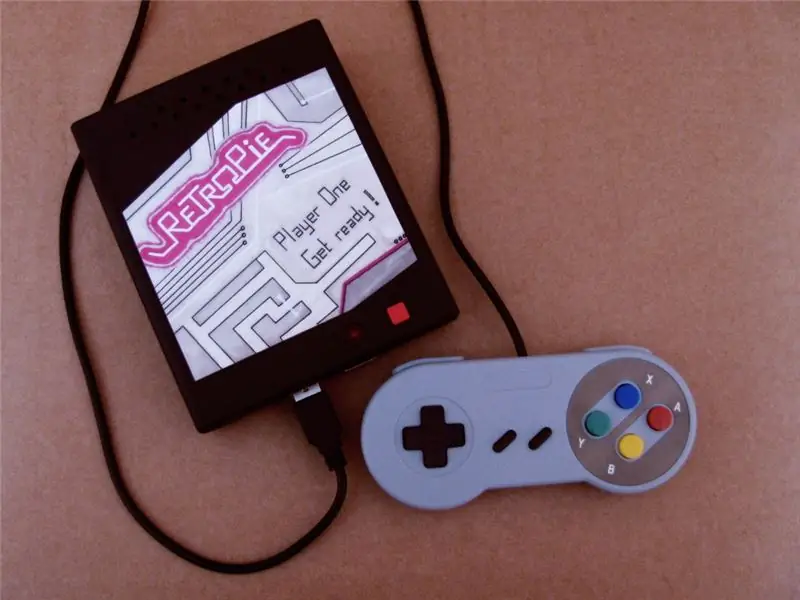
Πριν από λίγο καιρό βρήκα μια διανομή Linux για το Raspberry Pi με το όνομα RetroPie. Διαπίστωσα αμέσως ότι είναι μια εξαιρετική ιδέα με εξαιρετική υλοποίηση. Σύστημα ρετρό παιχνιδιών μίας χρήσης χωρίς περιττές δυνατότητες. Λαμπρός.
Αμέσως μετά, αποφάσισα να αγοράσω ένα νέο Raspberry Pi, στο οποίο ήθελα να τρέξω το RetroPie με μερικά καλά παλιά παιχνίδια.
Άρχισα επίσης να ψάχνω τριγύρω για μια θήκη. Δυστυχώς, δεν μου άρεσε σχεδόν καμία εμπορική υπόθεση. Uταν άσχημες, υπερτιμημένες και μερικές φορές ακόμη και υπερ -μηχανικές, κατά τη γνώμη μου. Από την άλλη πλευρά, μου άρεσαν μερικές θήκες DIY που δεν προσπάθησαν να αντιγράψουν την εμφάνιση των παλιών κονσολών. Έτσι, αποφάσισα να κάνω κι εγώ τη δική μου υπόθεση. Για πολλούς λόγους, χρησιμοποίησα μια γενική θήκη περιβλήματος έργου ως βάση…
Πάρτε αυτό το Instructable ως έμπνευση και προσπαθήστε επίσης να φτιάξετε μια μηχανή ρετρό παιχνιδιών με μια προσαρμοσμένη θήκη. Δεν είναι πολύ δύσκολο και θα είστε ευχαριστημένοι με το αποτέλεσμα. Και επιπλέον, θα μπορούσε να είναι ένα μεγάλο δώρο. Σκέψου το…
Βήμα 1: Στοιχεία



- Raspberry Pi
- Τροφοδοτικό 5V με υποδοχή κάννης 5.5/2.1. Χρησιμοποίησα Vigan 5V/2A.
- 8 GB κάρτα micro SD κατηγορίας 10 ή καλύτερη
- καθολικό κουτί περιβλήματος έργου με καλές διαστάσεις. Αναζητήστε καλό κουτί στο eBay ή στο τοπικό σας κατάστημα ηλεκτρονικών εξαρτημάτων. Χρησιμοποίησα το KP17 από το GMe.cz. (Έχει διάσταση: 143x119x33mm)
- Υποδοχή micro B USB micro. Χρησιμοποίησα αυτό από το GMe.cz.
- Τροφοδοτικό θηλυκό βύσμα κάννης 5.5/2.1.
- Θηλυκές συνδέσεις USB A. Τα πήρα από σπασμένο USB HUB.
- Αρσενικοί συνδετήρες USB A. Τα πήρα από παλιά καλώδια USB.
- Ευθύς ζεύκτης HDMI. Χρησιμοποίησα αυτό από το eBay.
- LED. Χρησιμοποίησα 5mm πράσινο και 8mm κόκκινο
- μικρό κουμπί. Χρησιμοποίησα αυτό από το GMe.cz.
- κομμάτι καθολικού PCB
- ένα μικρό κομμάτι κόντρα πλακέ ή κάτι που μπορεί να χρησιμοποιηθεί ως διαχωριστικό
- βίδες και παξιμάδια Μ3, μερικοί αποστάτες
- γυναικεία κεφαλίδα καρφίτσας
- κόκκινο και μαύρο σύρμα. Χρησιμοποίησα το AWG 24.
- καλώδιο τεσσάρων πυρήνων. Το πήρα από ένα παλιό καλώδιο USB.
- διακόπτης ισχύος (προαιρετικό)
- και ελεγκτές παιχνιδιών USB. Μου αρέσουν οι ελεγκτές που μοιάζουν με USB SNES.
Βήμα 2: Εργαλεία



- Η / Υ συνδεδεμένος στο Διαδίκτυο
- αναγνώστης κάρτας micro SD για υπολογιστή
- χαρτοταινία
- μαύροι δείκτες
- τρυπάνι και τρυπάνια. Συνιστώ ανεπιφύλακτα ένα τρυπάνι με σκαλοπάτια (στην παραπάνω εικόνα) για διάτρηση σε πλαστικό.
- χαρτί άμμου
- μικρά αρχεία
- μαχαίρι χρησιμότητας και/ή μικρές σμίλες.
- πιστόλι θερμής κόλλας
- πένσα
- συγκολλητικό σίδερο
- καλής ποιότητας ("καλλιτεχνικά") δείκτες χρώματος. Χρησιμοποίησα δείκτες από την Winsor & Newton. Επέλεξα χρώματα: Mulberry, Cool Grey 1, Cool Grey 2, Cool Grey 3. Αλλά μπορείτε να χρησιμοποιήσετε ό, τι θέλετε, φυσικά.
- λευκός μόνιμος δείκτης
- κόλλα επαφής. Χρησιμοποίησα κοινή κόλλα επαφής Pattex.
- σωλήνες συρρίκνωσης θερμότητας
Βήμα 3: Εγκατάσταση RetroPie
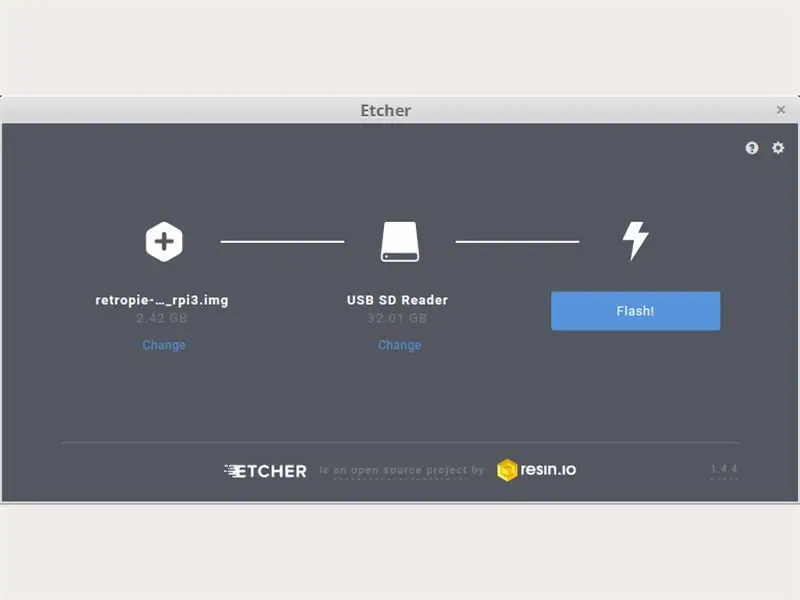
Τι είναι το Retropie; Με τα λόγια του συγγραφέα:
Το RetroPie σάς επιτρέπει να μετατρέψετε το Raspberry Pi, το ODroid C1/C2 ή τον υπολογιστή σας σε μηχάνημα retro-gaming. Βασίζεται στα Raspbian, EmulationStation, RetroArch και πολλά άλλα έργα για να σας επιτρέψει να παίξετε τα αγαπημένα σας Arcade, οικιακή κονσόλα και κλασικά παιχνίδια PC με την ελάχιστη ρύθμιση.
Δείτε την αρχική σελίδα της Retropie: retropie.org.uk.
Κατεβάστε την τελευταία έκδοση του RetroPie για την έκδοση του Raspberry Pi.
Κατεβάστε και εγκαταστήστε το Etcher. Είναι ένα φιλικό προς το χρήστη εργαλείο πολλαπλής πλατφόρμας για ασφαλή αναβοσβήνει εικόνα OS σε κάρτα SD. (Εάν χρησιμοποιούσατε το Raspberry Pi πριν, πιθανότατα το γνωρίζετε καλά.)
Εκτελέστε Etcher, επιλέξτε RetroPie image, επιλέξτε τη σωστή μονάδα κάρτας microSD και πατήστε το κουμπί φλας (δείτε την εικόνα παραπάνω).
Αφού τελειώσει το αναβοσβήσιμο, τοποθετήστε την κάρτα στο Raspberry Pi, συνδέστε μια οθόνη και ένα χειριστήριο και ένα τροφοδοτικό. Κατά την πρώτη εκτέλεση, το σύστημα RetroPie θα πρέπει να επεκτείνει το σύστημα αρχείων σε ολόκληρη την κάρτα SD και, στη συνέχεια, το RetroPie σας ζητά να διαμορφώσετε τον ελεγκτή.
Δείτε τον αρχικό οδηγό.
Βήμα 4: Βασική διαμόρφωση RetroPie
Επιλέξτε RASPI-CONFIG στο μενού και:
- Αλλαγή κωδικού χρήστη. Ο προεπιλεγμένος κωδικός πρόσβασης είναι: βατόμουρο (ο προεπιλεγμένος χρήστης είναι: pi)
-
Επιλογές τοπικοποίησης
- Ορίστε την τοπική σας ρύθμιση
- Ορίστε τον κωδικό χώρας WiFi
- Ορίστε τη διάταξη του πληκτρολογίου σας
- Ορίστε τη ζώνη ώρας σας
-
Επιλογές διασύνδεσης
- Ενεργοποίηση SSH
- Ενεργοποίηση σειράς
-
Προχωρημένες επιλογές
Απενεργοποιήστε το Overscan. (Αφαιρεί τα μαύρα περιθώρια)
Εκτελέστε επανεκκίνηση.
Βήμα 5: Εξομοιωτές
Οι περισσότεροι εξομοιωτές είναι εγκατεστημένοι και ρυθμισμένοι σωστά από προεπιλογή. Έπρεπε μόνο να εγκαταστήσω το DOSBox (έναν διάσημο εξομοιωτή MS-DOS) και να διαμορφώσω την ασφάλεια (έναν εξομοιωτή φάσματος ZX).
Για περισσότερες πληροφορίες σχετικά με τους εξομοιωτές, δείτε τον αρχικό οδηγό.
Εγκατάσταση DOSBox
Επιλέξτε RETROPIE SETUP age Διαχείριση πακέτων → Διαχείριση προαιρετικών πακέτων → dosbox → εγκατάσταση από δυαδικά
Διαμόρφωση ασφάλειας
1) ελεγκτής χάρτη ως Kempston Joystick.
Να αρχειοθετήσω
/opt/retropie/configs/zxspectrum/retroarch.cfg
προσθήκη γραμμής:
input_libretro_device_p1 = "513"
2) ρυθμίστε τον εξομοιωτή στη λειτουργία ZX Spectrum 48k.
Στο αρχείο
/opt/retropie/configs/all/retroarch-core-options.cfg
αλλαγή γραμμής:
fuse_machine = "Φάσμα 128K"
προς το:
fuse_machine = "Φάσμα 48Κ"
Μπορείτε να το κάνετε, για παράδειγμα, χρησιμοποιώντας SSH.
Βασική συντόμευση EmulationStation (ES)
Επιλέξτε+Έναρξη = έξοδος από το τρέχον παιχνίδι και επιστρέψτε στο μενού ES (δεν λειτουργεί για το DOSBox, δείτε παρακάτω…)
Βήμα 6: ROM και παιχνίδια MS-DOS

Πρώτα απ 'όλα, πρέπει να πω ότι ακόμη και τα πολύ παλιά παιχνίδια εξακολουθούν να προστατεύονται από πνευματικά δικαιώματα, οπότε προσέξτε…
Ωστόσο, πολλά παλιά παιχνίδια θεωρούνται εγκαταλειμμένα λογισμικά, επειδή είναι τεχνικά ξεπερασμένα και πρακτικά μη πωλήσιμα (ή ασύμφορα). Ένα καλό παράδειγμα είναι τα παιχνίδια για τον παλιό υπολογιστή ZX Spectrum, τα οποία μπορείτε να κατεβάσετε δωρεάν από ιστότοπους όπως το spectrumcomputing.co.uk ή το www.worldofspectrum.org.
Ορισμένα παιχνίδια για MS-DOS μπορείτε να αγοράσετε από το www.gog.com.
Πώς να αντιγράψετε αρχεία ROM στο RetroPie
Υπάρχουν διάφοροι τρόποι για να το κάνετε. Δείτε το πρωτότυπο εγχειρίδιο. Εάν εκτελείτε Linux στον υπολογιστή σας, μπορείτε επίσης να αντιγράψετε αρχεία ROM απευθείας στην κάρτα microSD.
Συμβουλή: Λιγότερα παιχνίδια είναι περισσότερα! Μην εγκαθιστάτε ολόκληρα αρχεία, αλλά μόνο αρκετά καλύτερα παιχνίδια για κάθε σύστημα. Ένας μεγάλος αριθμός παιχνιδιών είναι κάπως καταθλιπτικός.
Παιχνίδια DOSBox (για προχωρημένους χρήστες)
Τα παιχνίδια MS-DOS στο RetroPie/Emulationstation είναι δύσκολα. Είναι απαραίτητο να αντιστοιχίσετε κουμπιά ελεγκτή στο πληκτρολόγιο, να δημιουργήσετε και να συντονίσετε ένα αρχείο διαμόρφωσης dosbox και να δημιουργήσετε ένα σενάριο εκτέλεσης για κάθε παιχνίδι.
Ακολουθούν τα βήματα για το παιχνίδι Prehistorik 2:
0) εγκαταστήστε το DOSBox
Δείτε το βήμα "Εξομοιωτές".
1) αγοράστε το Prehistorik 2 από το www.gog.com/. Εγκαταστήστε πρώτα το Prehistorik 2 στον υπολογιστή σας, γιατί θα χρειαστείτε μη συσκευασμένα αρχεία παιχνιδιών.
2) αντιγράψτε τον κατάλογο παιχνιδιών στην κάρτα microSD στο
/home/pi/RetroPie/roms/pc_data ("pc_data", όχι "pc" …)
(το όνομα του καταλόγου παιχνιδιών πρέπει να είναι Prehistorik_2).
3) δημιουργήστε ένα σενάριο εκτέλεσης
/home/pi/RetroPie/roms/pc/Prehistorik_2.sh
με περιεχόμενο:
#!/bin/bash
cd "/home/pi/RetroPie/roms/pc/" "/opt/retropie/emulators/dosbox/bin/dosbox" -conf "/home/pi/RetroPie/roms/pc/Prehistorik_2_dosbox.cf" -c έξοδος
Δείτε το Prehistorik_2.sh.txt στο συνημμένο
Το Prehistorik_2.sh θα αναγνωριστεί ως αρχείο ROM από το runcommand.
4) δημιουργήστε ένα αρχείο conf
/home/pi/RetroPie/roms/pc/Prehistorik_2_dosbox.cf
Δείτε το Prehistorik_2_dosbox.cf στο συνημμένο
Τα πιο ενδιαφέροντα μέρη είναι:
[autoexec]
@echo off mount C "../pc_data/Prehistorik_2" -t cdrom c: cls TITUS. BAT exit
και ορισμός mapperfile:
mapperfile =/home/pi/RetroPie/roms/pc/Prehistotik_2_mapper.map
5) δημιουργήστε ένα αρχείο χάρτη
/home/pi/RetroPie/roms/pc/Prehistotik_2_mapper.map
Δείτε το Prehistorik_2_dosbox.map στο συνημμένο
Αναζητήστε στο Διαδίκτυο πώς να το κάνετε. Μια καλή αρχή θα πρέπει να είναι για παράδειγμα ένα wiki DOSBox.
6) προσπαθήστε να τρέξετε το παιχνίδι.
Βήμα 7: Σενάρια και διαμόρφωση για LED και κουμπί On/Off
Κουμπί ασφαλούς ενεργοποίησης/απενεργοποίησης
Το Raspberry Pi δεν διαθέτει κουμπί "ασφαλής απενεργοποίηση" (τουλάχιστον εκδόσεις έως 3Β+). Searchάξτε στο Intenet για περισσότερες πληροφορίες σχετικά.
Οι χρήστες συχνά λύνουν αυτό το πρόβλημα γράφοντας το δικό τους σενάριο το οποίο εκτελεί μια εντολή "sudo shutdown -h now" σε διακοπή από ένα κουμπί συνδεδεμένο σε κάποια καρφίτσα.
Μόλις χρησιμοποίησα καλογραμμένα σενάρια από τον Tyler από το howchoo.
Αφήνω το pin για κουμπί να οριστεί στο GPIO 3 (= Φυσική ακίδα 5) (βλ. Pinout.xyz).
Εξωτερική LED ACT
Επεξεργασία αρχείου
/boot/config.txt
για το Raspberry Pi 3 προσθέστε αυτό:
# --- εξωτερική LED ως SD ACT LED (Raspberry Pi 3)
dtoverlay = pi3-act-led, gpio = 4 # ---
για το Raspberry Pi 2 προσθέστε αυτό:
# --- εξωτερική LED ως SD ACT LED (Raspberry Pi 2)
dtparam = act_led_gpio = 4 # ---
Τώρα μπορείτε να συνδέσετε ένα LED με αντίσταση στο GPIO 4 (= Φυσική ακίδα 7) (δείτε pinout.xyz). Ως ACT LED χρησιμοποίησα ένα πράσινο LED 5mm.
LED κατάστασης ισχύος
Υιοθέτησα έναν έξυπνο εξαιρετικά απλό δείκτη κατάστασης ισχύος από αυτό το σεμινάριο του Zach από το howchoo. Απλώς ενεργοποιήστε τη σειριακή θύρα GPIO και, στη συνέχεια, μπορείτε να συνδέσετε ένα LED με αντίσταση στο GPIO 14 = TX (= Φυσική ακίδα 8) (δείτε pinout.xyz). Ως LED κατάστασης ισχύος χρησιμοποίησα ένα κόκκινο LED 8mm.
Βήμα 8: Ξεκινήστε να σχεδιάζετε μια υπόθεση

Όπως έγραψα, χρησιμοποίησα μια βάση καθολικού περιβλήματος έργου ως βάση. Ομολογώ ότι δεν είναι τόσο δροσερό όσο η θήκη από ξύλο καλής ποιότητας ή καλά σχεδιασμένη θήκη με τρισδιάστατη εκτύπωση, αλλά μπορεί να είναι ακόμα αποδεκτός τρόπος για να δημιουργήσετε γρήγορα μια όμορφη θήκη, κατά τη γνώμη μου.
Προγραμματίστε τη θέση όλων των εξαρτημάτων. Πού να τοποθετήσετε το Raspberry Pi, πού να τοποθετήσετε όλους τους συνδετήρες, ποιους συνδέσμους παραλείπουν και ούτω καθεξής. Πάρτε το χρόνο, μην βιαστείτε.
Βήμα 9: Επεκτάσεις USB

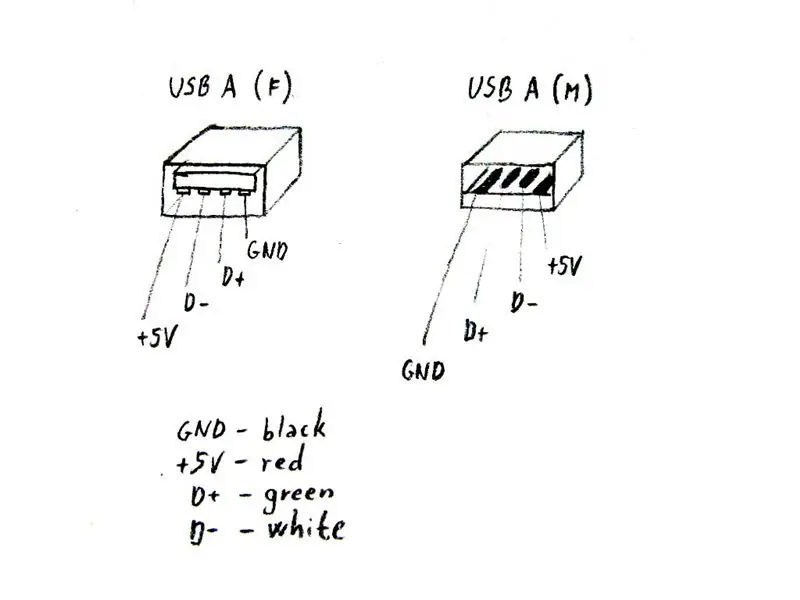


Επειδή αποφάσισα να έχω δύο υποδοχές USB για δύο ελεγκτές παιχνιδιών στο μπροστινό μέρος και Raspberry Pi στη μέση, χρειάστηκα δύο κοντές επεκτάσεις USB. Τα έφτιαξα από παλιά καλώδια USB και από ένα χάλια διανομέα USB. Δείτε τις εικόνες παραπάνω.
Βήμα 10: Επέκταση προσαρμογέα ισχύος

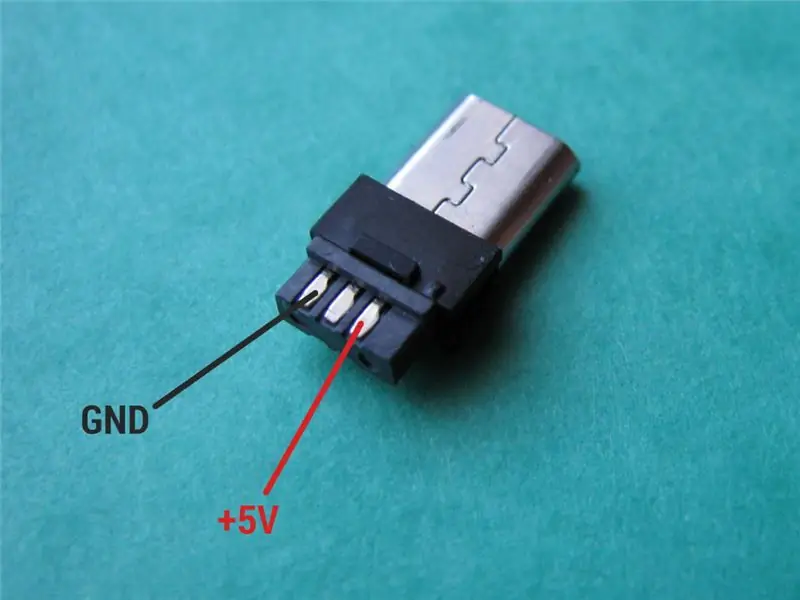
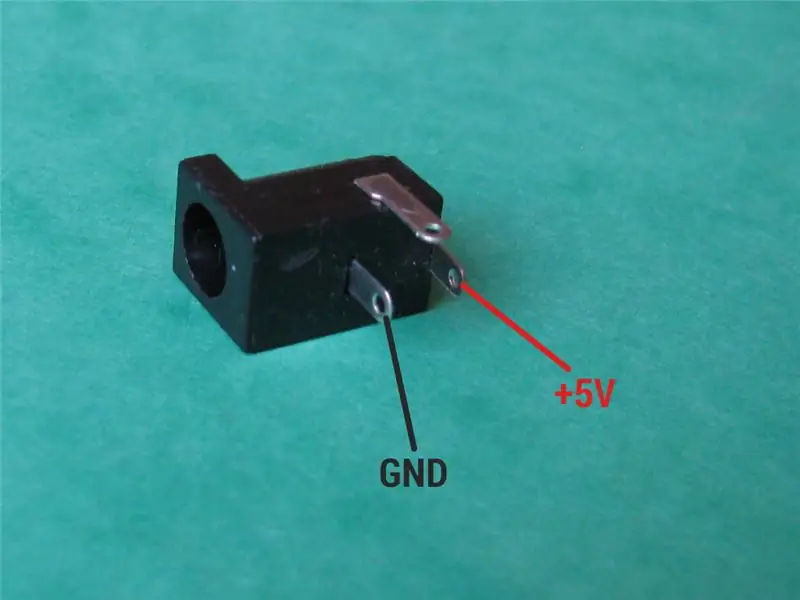
Ένα πράγμα που με κάνει να νευριάζω με το Raspberry Pi είναι ο σύνδεσμος τροφοδοσίας micro USB B. Αυτός ο σύνδεσμος μου φαίνεται λίγο εύθραυστος. Ως εκ τούτου, αποφάσισα να χρησιμοποιήσω μια κοινή υποδοχή βαρελιού 5,5/2,1 και να τροφοδοτήσω το μηχάνημα ρετρό παιχνιδιού μου με τροφοδοτικό 5V με υποδοχή κάννης 5,5/2,1 mm.
Βήμα 11: Σήμανση οπών
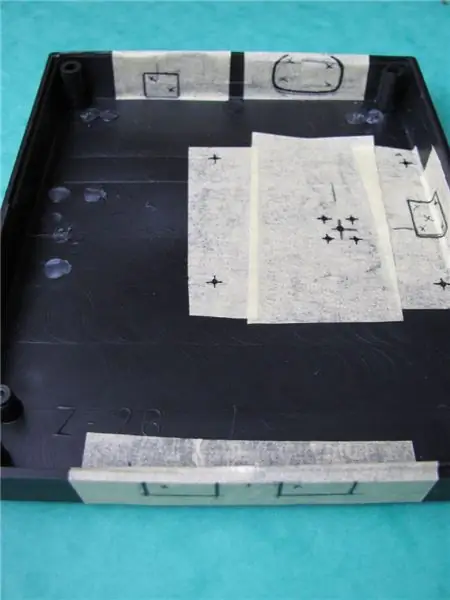



Καθορίστε τη θέση όλων των εξαρτημάτων και σημειώστε όλες τις απαραίτητες οπές. Στην περίπτωσή μου:
- οπές για δύο USB (και οπές για βίδες για τοποθέτηση μικρού PCB)
- τρύπα για υποδοχή κάννης 5.5/2.1
- τρύπα για ζεύκτη HDMI
- τρύπα κουμπιού τροφοδοσίας
- δύο οπές για LED
- τέσσερις οπές για βίδες για την τοποθέτηση του Raspberry Pi
- τρύπα για υποδοχή κάρτας micro SD
- τρύπες εξαερισμού (μην τις ξεχάσετε)
Βήμα 12: Δημιουργία οπών



Κάντε όλες τις τρύπες χρησιμοποιώντας τα αξιόπιστα εργαλεία σας.
Οι μικρές σμίλες ήταν εκπληκτικά χρήσιμες για τη δημιουργία μη κυκλικών οπών στη θήκη μου.
Βήμα 13: LED συγκόλλησης και κουμπί On/Off
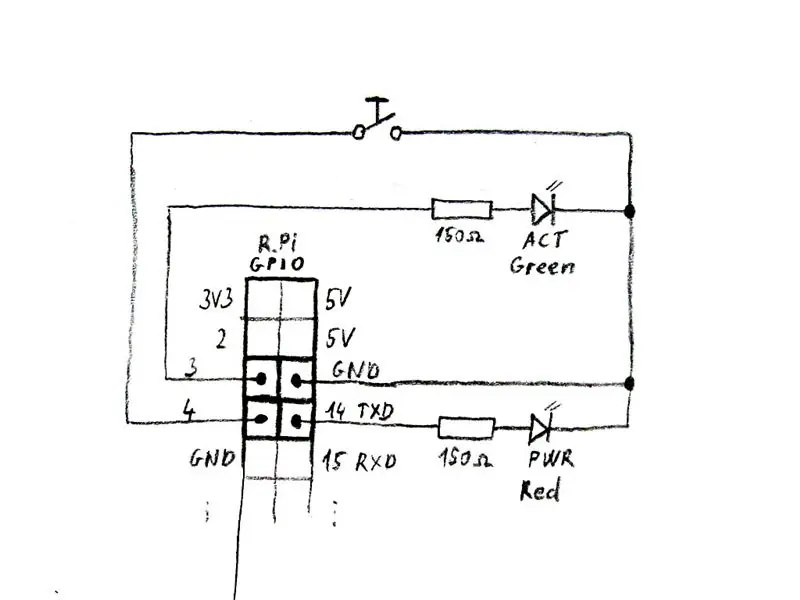


Κάντε καλωδίωση σύμφωνα με το σχηματικό σχήμα στην παραπάνω εικόνα. Δεν πρέπει να είναι δύσκολο.
Μπορείτε να ασφαλίσετε όλα τα καλώδια με ζεστή κόλλα μετά τη συγκόλληση.
Πιθανότατα παρατηρήσατε ότι το κουμπί λειτουργίας (δείτε στην παραπάνω εικόνα) είναι κολλημένο σε ένα κομμάτι PCB με ξύλινους αποστάτες. Έπρεπε να κάνω αυτήν την λύση, επειδή επέλεξα ένα κουμπί σχεδιασμένο για PCB και όχι ένα κουμπί σχεδιασμένο για τοποθέτηση σε έναν πίνακα.
Βήμα 14: Τοποθέτηση όλων των εξαρτημάτων



Συνδέστε όλα τα εξαρτήματα στη θήκη. Έχω συνδέσει κάθε εξάρτημα χρησιμοποιώντας μια θερμή κόλλα εκτός από τα Raspberry Pi και τα επεκτάσεις USB, τα οποία στερέωσα με βίδες. Δείτε τις εικόνες παραπάνω.
Βήμα 15: Διακόσμηση
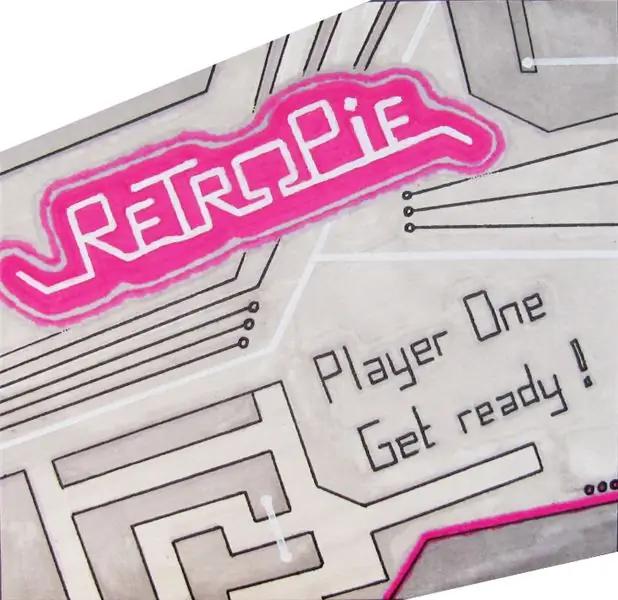



Διακοσμήστε τη θήκη σας όπως θέλετε. Όλα επιτρέπονται. Για παράδειγμα, σχεδίασα μια κορυφαία μάσκα σε ένα χαρτί χρησιμοποιώντας καλλιτεχνικούς δείκτες. Στη συνέχεια, κόλλησα τη μάσκα στη θήκη χρησιμοποιώντας μια κόλλα επαφής.
Βήμα 16: Δοκιμή


Κλείστε τη θήκη και δοκιμάστε να δοκιμάσετε τα πάντα. Δουλεύουν όλα καλά;
Οχι? Έτσι, διορθώστε όλα τα ζητήματα, δοκιμάστε το ξανά, επαναλάβετε μέχρι να είναι όλα καλά. Διατηρήστε την ψυχραιμία σας.
Συνιστάται:
DIY Smart Doorbell: Code, Setup and HA Integration: 7 Steps (with Pictures)

DIY Smart Doorbell: Code, Setup and HA Integration: Σε αυτό το έργο, θα σας δείξω πώς μπορείτε να μετατρέψετε το κανονικό σας κουδούνι σε έξυπνο χωρίς να αλλάξετε καμία από τις τρέχουσες λειτουργίες ή να κόψετε καλώδια. Θα χρησιμοποιήσω έναν πίνακα ESP8266 που ονομάζεται Wemos D1 mini. Νέος στο ESP8266; Δείτε την εισαγωγή μου
Alexa Voice Controlled Raspberry Pi Drone With IoT and AWS: 6 Steps (with Pictures)

Alexa Voice Controlled Raspberry Pi Drone With IoT and AWS: Γεια! Με λένε Αρμάαν. Είμαι ένα αγόρι 13 ετών από τη Μασαχουσέτη. Αυτό το σεμινάριο δείχνει, όπως μπορείτε να συμπεράνετε από τον τίτλο, πώς να φτιάξετε ένα Raspberry Pi Drone. Αυτό το πρωτότυπο καταδεικνύει τον τρόπο με τον οποίο εξελίσσονται τα drones και επίσης πόσο μεγάλο ρόλο μπορούν να παίξουν στην
DIY IBeacon and Beacon Scanner With Raspberry Pi and HM13: 3 Steps

DIY IBeacon και Beacon Scanner With Raspberry Pi και HM13: Story Ένας φάρος θα συνεχίσει να εκπέμπει σήματα για να ενημερώσει άλλες συσκευές bluetooth την παρουσία του. Και πάντα ήθελα να έχω ένα bluetooth beacon για να παρακολουθώ τα κλειδιά μου αφού έχω ήδη ξεχάσει να τα φέρω σαν 10 φορές πέρυσι. Και τυχαίνω
Αντλία Smart Coffee Machine Controlled by Raspberry Pi & HC-SR04 Ultrasonic Sensor and Cloud4RPi: 6 Steps

Έξυπνη αντλία μηχανής καφέ Ελεγχόμενη από Raspberry Pi & HC-SR04 Ultrasonic Sensor and Cloud4RPi: Θεωρητικά, κάθε φορά που πηγαίνετε στην καφετιέρα για το πρωινό σας φλιτζάνι, υπάρχει μόνο μία στις είκοσι πιθανότητες να χρειαστεί να γεμίσετε το νερό Δεξαμενή. Στην πράξη, ωστόσο, φαίνεται ότι το μηχάνημα βρίσκει με κάποιο τρόπο τον τρόπο να σας βάζει πάντα αυτή την αγγαρεία. Ο
Ultimate Dry Ice Fog Machine - Bluetooth Controlled, Battery Powered and 3D Printed .: 22 Steps (with Pictures)

Ultimate Dry Ice Fog Machine - Bluetooth Controlled, Battery Powered and 3D Printed: Χρειάστηκα πρόσφατα μια μηχανή Dry Ice για κάποια θεατρικά εφέ για μια τοπική παράσταση. Ο προϋπολογισμός μας δεν θα επεκταθεί στην πρόσληψη σε επαγγελματία, οπότε αυτό είναι που έφτιαξα. Είναι κυρίως τρισδιάστατη εκτύπωση, που ελέγχεται εξ αποστάσεως μέσω bluetooth, μπαταρία
